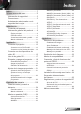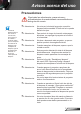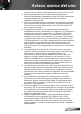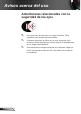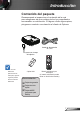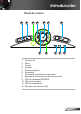Índice Índice................................................1 Avisos acerca del uso.......................2 Información de seguridad....................2 Precauciones.......................................3 Advertencias relacionadas con la seguridad de los ojos...........................6 Introducción......................................7 Contenido del paquete.........................7 Información general del producto........8 Equipo principal.................................... 8 Panel de control......
Avisos acerca del uso Información de seguridad El símbolo de rayo dentro de un triángulo equilátero pretende alertar al usuario de la existencia de “voltaje peligroso” no aislado en el interior del producto, cuya magnitud puede ser lo suficientemente grande como para constituir un riesgo de descarga eléctrica para las personas.
Avisos acerca del uso Precauciones Siga todas las advertencias, precauciones y procedimientos de mantenimiento recomendados en esta guía del usuario. NOTE Cuando la lámpara alcance el fi nal de su ciclo de vida, el proyector no se volverá a encender hasta que se reemplace el módulo de la lámpara. Para reemplazar la lámpara, siga los procedimientos descritos en la sección “Reemplazar la lámpara”.
Avisos acerca del uso Debe: Apagar la unidad y desconectar el enchufe de alimentación de la toma de CA antes de limpiar el producto. Use un paño suave y seco impregnado en un detergente débil para limpiar la carcasa de la pantalla. Desconectar el enchufe de la corriente de la salida de CA si no va a usar el producto durante un prolongado período de tiempo. No debe: Bloquear las ranuras y aberturas de ventilación de la unidad proporcionadas para la ventilación.
Avisos acerca del uso consulte con un médico especialista antes de usar la función 3D. Incluso aquellas personas sin antecedentes personales o familiares de epilepsia o apoplejía podrían sufrir una enfermedad no diagnosticada que derive en la aparición de ataques epilépticos fotosensitivos. Las mujeres embarazadas, los ancianos, los enfermos en estado grave, las personas privadas del sueño y aquéllas afectadas por el consumo de alcohol deben evitar el uso de las funciones 3D que incorpora el equipo.
Avisos acerca del uso Advertencias relacionadas con la seguridad de los ojos Español 6 ▀■ No mire al haz del proyector en ningún momento. Dé la espalda al haz siempre que sea posible. ▀■ Cuando el proyector se utilice en un aula, supervise a los alumnos cuando les pida que señalen algo en la pantalla para que lo hagan correctamente. ▀■ Para minimizar la energía necesaria de la lámpara, haga uso de las cortinas de la sala con el fi n de reducir los niveles de luz ambiente.
Introducción Contenido del paquete ER POW Desempaquete e inspeccione el contenido de la caja para asegurarse de que contiene todos los componentes enumerados a continuación. Si llegara a faltar alguna pieza, póngase en contacto con atención al cliente de Optoma. SOURCE Cable de alimentación de 1,8 m Proyector con la tapa del objetivo Debido a las diferentes aplicaciones de cada país, algunas regiones pueden tener accesorios diferentes.
Introducción Información general del producto Equipo principal 1 2 3 4 5 2 6 PO ER W 1 RCE SOU 5 8 7 SOURCE POW ER VIDEO VGA-OUT HDMI 1 La interfaz está sujeta a las especificaciones del modelo. No bloquee las rejillas de entrada/salida del proyector. VGA1-IN/YP bPr/ MOUSE/ SERVICE HDMI 2 RS-232C AUDIO OUT AUDIO2-IN (VIDEO) 11 10 8 9 Ventilación (salida) Ventilación (entrada) Anillo de enfoque Anillo de zoom Receptores de infrarrojos (IR) 6.
Introducción Panel de control 1 2 12 3 4 5 6 POW ER 7 1. 2. 3. 4. 5. 6. 7. 8. 9. 10. 11. 12.
Introducción Conexiones de entrada y salida 1 2 3 4 VIDEO MOUSE/ SERVICE HDMI 1 HDMI 2 5 VGA1-IN/YPbPr/ VGA2-IN/YPbPr 6 7 VGA-OUT AUDIO1-IN (VGA 1/2) RS-232C 8 9 3D SYNC Out(5V) AUDIO OUT AUDIO2-IN (VIDEO) 10 11 1. 2. 3. 4. 5. Bucle en monitor compatible solo con VGA1-In/ YPbPr. La interfaz está sujeta a las especificaciones del modelo. La llave VGA es un accesorio opcional. Póngase en contacto con atención al cliente de Optoma para obtener más información. Español 10 6. 7.
Introducción Mando a distancia Tipo A El mando a distancia está sujeto a las especificaciones del modelo. 1 23 2 22 3 21 4 20 5 19 6 7 18 8 17 9 16 15 7 14 10 13 11 1. 2. 3. 4. 5. 6. 7. 8. 9. 10. 11. 12. 13. 14. 15. 16. 17. 18. 19. 20. 21. 22. 23.
Instalación Tipo B 1 El mando a distancia está sujeto a las especificaciones del modelo. 2 7 3 8 4 9 5 1. 2. 3. 4. 5. 6. 6 10 19 11 12 20 13 21 14 22 15 23 16 24 17 18 25 Tipo C 26 27 7. 8. 9. 10. 11. 12. 13. 14. 15. 16. 17. 18. 19. 20. 21. 22. 23. 24. 25. 26. 27.
Instalación Conectar el proyector Conectar con un PC/Portátil Gafas 3D MOLEX 3 2 4 5 6 molex MOUSE/ SERVICE HDMI 1 HDMI 2 VGA1-IN/YPbPr/ VGA2-IN/YPbPr VGA-OUT AUDIO1-IN (VGA 1/2) RS-232C 3D SYNC Out(5V) AUDIO OUT AUDIO2-IN (VIDEO) R PS50426E Debido a las diferentes aplicaciones de cada país, algunas regiones pueden tener accesorios diferentes. (*) Accesorio opcional VIDEO 1 7 8 9 Salida de audio 1.
Instalación Conectar con las fuentes de vídeo Reproductor de DVD, descodificador, receptor HDTV Salida de audio 5 3 2 7 9 Gafas 3D 8 6 4 10 Debido a la diferencia de aplicación en función del país, algunas 1 regiones pueden tener accesorios diferentes. Para obtener más información acerca de la conexión al transmisor 3D 11 8 Salida de vídeo compuesto y a las gafas 3D, consulte las respectivas guías del usuario. Utilice cable HDMI de alta velocidad para 1.
Instalación NOTE La fuente de vídeo 3D debe encenderse antes que el proyector 3D. NOTE Si la señal de vídeo de entrada es de tipo 2D, pulse “3D Formato” y cámbielo a “Auto”. Si el “Modo SBS (lado con lado)” permanece activado, la señal de vídeo 2D no se reproducirá correctamente. Conectar con los dispositivos de vídeo 3D Una vez conectados todos los dispositivos por medio de cables HDMI siguiendo las indicaciones del diagrama, Encienda la fuente de vídeo 3D y el proyector 3D.
Instalación Retransmisión 3D SKY+HD, receptor de televisión por cable/satélite Disco Blu-ray™ 3D Juegos para videoconsola 3D Reproductor de Blu-ray™ 3D PO WE R PlayStation® 3 E SOURC Gafas 3D Proyector Full 3D 1080p DLP® Español 16
Instalación NOTE Si desea obtener información más detallada, consulte el manual de usuario de las gafas 3D. Uso de las gafas 3D 1. Para ENCENDER las gafas 3D: Pulse el botón “Encendido”; el indicador LED parpadeará una vez para indicar que las gafas están listas para su uso en el modo 3D. 2. Compruebe que el proyector esté recibiendo contenido en 3D y que la señal sea compatible con sus especificaciones. 3.
Instalación Encender y apagar el proyector Encendido del proyector Encendido 2 POW Encienda el proyector primero y, a continuación, seleccione las fuentes de señal. PO ER W ER CE 1 Español 18 SOUR Cuando el Modo de Energía (Standby) se establece en Eco. (<0,5 W), la salida VGA y la transferencia de audio se desactivarán cuando el proyector se encuentre en el modo de espera. 1. Retire la tapa de la lente. 2. Conecte de forma segura el cable de alimentación y el de señal.
Instalación Apagar el proyector 1. Presione el botón “ ” del mando a distancia o del panel de control para apagar el proyector. Se mostrará el siguiente mensaje en la pantalla. ¿Apagar? Presione el botón de enc/apag. Presione de nuevo el botón “ ” para confirmar. Si no lo hace el mensaje desaparecerá al cabo de 15 segundos. Cuando presione el botón “ ” por segunda vez, el proyector mostrará el temporizador de cuenta atrás y se apagará. 2.
Instalación Indicador de advertencia Póngase en contacto con el centro de servicio técnico más cercano si el proyector muestra estos síntomas. Consulte la página 65-66 para obtener más información. Español 20 Cuando los indicadores de advertencia (consulte la información que figura a continuación) se iluminen, el proyector se apagará automáticamente: El indicador LED “LÁMPARA” se ilumina en rojo y el indicador “Encendido/Espera” parpadea en ámbar.
Instalación Ajustar de la imagen proyectada Ajustar la altura del proyector El proyector está equipado con un pie elevador para ajustar la altura de la imagen. 1. Localice el pie ajustable que desea modificar en la parte inferior del proyector. 2. Gire el anillo ajustable hacia la derecha para elevar el proyector o hacia la izquierda para bajarlo. Repita el proceso con el resto de los pies según sea necesario.
Instalación Ajustar el zoom y el enfoque del proyector PO ER W Puede girar el anillo de zoom para acercar o alejar la imagen. Para enfocar la imagen, gire el anillo de enfoque hasta que la imagen sea nítida. El proyector realizará el enfoque en distancias de 4,92 a ? 32,8 pies (de 1,5 a 10,0 metros). Anillo de zoom Anillo de enfoque Ajuste del tamaño de la imagen proyectada Tamaño de la imagen proyectada de 37,6” a 301,1” (de 0,96 a 7,65 metros).
Instalación Longitud diago- Tamaño de la pantalla (ancho x alto) nal (pulgadas) (m) (pulgadas) de la pantalla 16:9 Ancho Alto Ancho Alto Distancia de proyección (Diagonal) (m) (pies) Desplazamiento (Hd) wide tele wide tele (m) (pies) 37,6 0,83 0,47 32,8 18,4 - 1,5 - 4,92 0,07 0,25 40,0 0,89 0,50 35,0 19,6 1,3 1,6 4,36 5,22 0,08 0,26 60,0 1,33 0,76 52,4 29,8 2,0 2,4 6,53 7,84 0,12 0,40 70,0 1,55 0,87 61,0 34,3 2,3 2,8 7,62 9,15 0,14 0,46 80,0 1,77 1,00
Controles de usuario Panel de control y mando a distancia Panel de control POW ER Utilizar el panel de control ENCENDIDO Consulte la sección “Encender y apagar el proyector” en las páginas 18-19. RESINCRONIZACIÓN Permite sincronizar automáticamente el proyector con la fuente de entrada. Aceptar Permite confirmar la opción seleccionada. FUENTE Menú SILENCIAR AV Botones de selección de cuatro direcciones Utilice para seleccionar las opciones o realizar ajustes en su selección.
Controles del usuario Mando a distancia Tipo A Utilizar el mando a distancia Encendido Consulte la sección “Encender el proyector” en la página 18. Apagado Consulte la sección “Encender y apagar el proyector” en la página 19. Modo lámpara Aumente o disminuya la luminancia de la imagen. (consulte la página 48) Modo Seleccione un modo de visualización para la configuración optimizada para las diferentes aplicaciones.
Controles de usuario Utilizar el mando a distancia Tipo A Aceptar Permite confirmar la opción seleccionada. Fuente Pulse “Fuente” para seleccionar una señal de entrada. Resincronización Permite sincronizar automáticamente el proyector con la fuente de entrada. Menú Muestra o sale de los menús de visualización en pantalla para el proyector. HDMI1 Pulse “HDMI1” para elegir la fuente disponible en el conector HDMI 1. HDMI2 Pulse “HDMI2” para elegir la fuente disponible en el conector HDMI 2.
Controles del usuario Mando a distancia Tipo B/C Utilizar el mando a distancia Encendido Consulte la sección “Encender y apagar el proyector” en las páginas 18-19. Botón L (izquierdo) Botón principal del ratón. Botón R (derecho) Botón secundario del ratón. Página + Use este botón para retroceder una página. Página - Use este botón para avanzar una página. Aceptar Permite confirmar la opción seleccionada. Fuente Pulse “Fuente” para seleccionar una señal de entrada.
Controles de usuario Utilizar el mando a distancia Tipo B/C HDMI1 Pulse “HDMI1” para elegir la fuente disponible en el conector HDMI 1. HDMI2 Pulse “HDMI2” para elegir la fuente disponible en el conector HDMI 2. Congelar Presione “Congelar” para pausar la imagen de la pantalla. Presione este botón de nuevo para desbloquear la imagen. Silenciar AV Permite desactivar y activar momentáneamente el audio y vídeo. VGA1 Presione “VGA1” para seleccionar la fuente entre el conector VGA1-In/YPbPr/ .
Controles del usuario Menús en pantalla (OSD) El proyector tiene menús en pantalla (OSD) que permiten realizar ajustes en la imagen y cambiar la configuración. El proyector detectará la fuente automáticamente. Instrucciones de uso 1. Para abrir el menú OSD, presione el botón “Menú” del mando a distancia o del panel de control. 2 Cuando el menú OSD aparezca, utilice los botones ◄► para seleccionar cualquier opción del menú principal.
Controles de usuario Árbol de menús Menú principal Submenú Imagen Modo Display Configuración Cine / Referencia / Foto / Brillo / Tres dimensiones / Usuario Brillo Contraste Nitidez #1 Color #1 Matiz Avanzada Reducción de ruido Gamma Película / Vídeo / Gráficos / Estándar BrilliantColor™ Dynamic Black Apagado / Bajo / Alto Temp. de color Caliente / Medio / Frío Tono / Saturación / Ganancia Config.
Controles del usuario Menú principal Submenú SETUP Configuraciones de audio Configuración Altavoz interno Encendido / Apagado Silencio Encendido / Apagado SRS Encendido / Apagado Volumen Agudos Graves Seguridad Entrada de audio Por defecto / Audio1 / Audio2 Seguridad Encendido / Apagado Temporiz. Seg.
Controles de usuario IMAGEN IMAGEN Modo Display Foto Brillo Contraste Nitidez Color Matiz Avanzada Modo Display Hay muchas preconfiguraciones de fábrica optimizadas para varios tipos de imágenes. `` Cine: Para cine en casa. `` Brillo: color y brillo máximo desde la entrada de PC. `` Foto: Optimizado para mostrar imágenes de fotografías. `` Referencia: Este modo está diseñado para reproducir la imagen lo más fielmente posible a la forma pretendida por el director de la película.
Controles del usuario Color Ajusta la imagen de vídeo desde blanco y negro a un color totalmente saturado. `` Presione el botón ◄ para disminuir la saturación de color de la imagen. `` Presione el botón ► para aumentar la saturación de color de la imagen. “Color” y “Matiz” solamente se admiten para las fuentes compuesto y componente. Matiz Ajusta el balance de color entre rojo y verde. `` Presione el botón ◄ para aumentar la cantidad de verde en la imagen.
Controles de usuario IMAGEN IMAGEN | Avanzada Avanzada Reducción de ruido Gamma Película BrilliantColor™ Dynamic Black Bajo Temp. de color Medio Config. color Reducción de ruido La reducción de ruido reduce la cantidad de señales entrelazadas de ruido visible. El rango está comprendido entre “0” y “10”. (0: Apagado) Gamma Esto le permite configurar el tipo de curva gamma.
Controles del usuario Config color Presione el botón ► en el siguiente menú y, a continuación, utilice ▲ o ▼ o ◄ o ► para seleccionar una opción. Configuración del color Rojo Cián Verde Magenta Azul Amarillo Blanco Restablecer Salir `` Rojo/Verde/Azul/Cián/Magenta/Amarillo: utilice ◄ o ► para seleccionar los Colores de Tono, Saturación y Ganancia. Rojo Tono Saturación Ganancia Salir `` Blanco: utilice ◄ o ► para seleccionar los colores Rojo, Verde y Azul.
Controles de usuario IMAGEN IMAGEN | Avanzada | Señal (VGA) Avanzada: Señal AUTOMÁTICO Activado Fase Frecuencia Posición H. Posición Vertical “Señal” solamente es compatible con la señal Analógica VGA (RGB). Salir AUTOMÁTICO Configura automáticamente la señal (las opciones Frecuencia y Fase aparecen atenuadas). Si la opción Automática está deshabilitada, los elementos Frecuencia y Fase aparecerán para que el usuario ajuste y guarde manualmente la configuración.
Controles del usuario IMAGEN IMAGEN | Avanzada | Señal (Vídeo) Avanzada: Señal Nivel de Blanco Nivel de Negro Saturación Tono Salir “Señal” no es compatible cuando la fuente es HDMI. Nivel de Blanco Permite al usuario ajustar el Nivel de Blanco cuando la fuente de entrada corresponde a señales de vídeo. Nivel de Negro Permite al usuario ajustar el Nivel de Negro cuando la fuente de entrada corresponde a señales de vídeo.
Controles de usuario PANTALLA PANTALLA Formato Máscara de Borde Zoom Desplazamiento imagen Trapezoidal V Tres dimensiones Salir Formato Puede utilizar esta función para establecer el tipo de relación de aspecto. `` 4:3: este formato es para fuentes de entrada de 4×3. `` 16:9: este formato se utiliza con fuentes de entrada 16x9, como HDTV y DVD, mejoradas para TV panorámica.
Controles del usuario Cada E/S posee una configuración diferente de “Máscara de Borde”. “Máscara de Borde” y “Zoom” no se pueden utilizar al mismo tiempo. Pantalla 16:9 4:3 16:9 480i/p 576i/p 1080i/p 720p PC 1440 x 1080 centro 1920 x 1080 centro 1920 x 1440 centro, a continuación, obtenga la imagen 1920 x LBX 1080 centro para su visualización Sin cambiar el tamaño de la imagen, asignación 1:1 y Nativa centrada. Este formato muestra la imagen original sin escala.
Controles de usuario PANTALLA PANTALLA | Tres dimensiones Tres dimensiones Modo 3D DLP - Link 3D -> 2D Tres dimensiones 3D Formato Inv. sincr. 3D AUTOMÁTICO Apagado Salir Modo 3D `` DLP-Link: seleccione “DLP-Link” para utilizar ajustes optimizados para Gafas 3D DLP Link. (consulte la página 17). `` VESA 3D: seleccione “VESA 3D” para utilizar el ajuste optimizado para gafas 3D VESA. (consulte la página 17). La función “Inv. sincr. 3D” no guarda la configuración.
Controles del usuario SETUP SETUP Idioma Español Proyección Localización menú Configuraciones de audio Seguridad ID de Proyector Idioma Puede mostrar el menú OSD multilingüe. Presione el botón ► en el submenú y, a continuación, utilice los botones ▲ o ▼ o ◄ o ► para seleccionar su idioma preferido. Presione “Aceptar” para finalizar la selección. Posterior-Escritorio y Posterior-Techo se utilizan con una pantalla traslúcida.
Controles de usuario Localización menú Escoja la localización de menús en la pantalla. ID de Proyector A través del menú, se puede configurar la definición de ID (rango de 0-99), que permite que el usuario controle un proyector individual a través de RS232. Consulte las páginas 60-63 para obtener una lista completa de comandos RS232.
Controles del usuario SETUP SETUP | Configuraciones de audio Configuraciones de audio Altavoz interno Apagado Silencio Apagado SRS Apagado Volumen Agudos Graves Entrada de audio Por defecto Salir Altavoz interno La función “Silencio” afecta tanto al volumen de los altavoces interno y externo. Seleccione “Encendido” o “Apagado” para encender o apagar el altavoz interno. Silencio `` Elija “Encendido” para activar el silencio. `` Elija “Apagado” para desactivar el silencio.
Controles de usuario SETUP SETUP | Seguridad Seguridad Seguridad Apagado Temporiz. Seg. Cambiar Contraseña Salir Seguridad `` Encendido: Elija “Encendido” para utilizar la verificación de seguridad cuando se encienda el proyector. `` Apagado: Elija “Apagado” para encender el proyector sin la verificación de la clave. Temporiz. Seg. El valor predeterminado de la contraseña es “1234” (primera vez). Ingrese el código de seg. act. (4 díg.) Código de seguridad incorrecto. Vuelva a escribirlo.
Controles del usuario SETUP SETUP | Avanzada Avanzada Logotipo Por defecto Captura de Logotipo Subtítulos Apagado Inalámbrico Apagado Salir Logotipo Utilice esta función para establecer la pantalla de inicio deseada. Los cambios realizados se aplicarán la próxima vez que encienda “Para realizar una el proyector. captura de logotipo `` Por defecto: la pantalla de inicio predeterminada. correcta, asegúrese `` Neutro: la opción Logotipo no se muestra en pantalla de inicio.
Controles de usuario OPCIONES OPCIONES Fuente de entrada Bloqueo de fuente Apagado Gran altitud Apagado Información Oculta Apagado Bloqueo teclado Apagado Patrón de prueba Ninguno Función IR Apagado Fuente de entrada Utilice esta opción para habilitar y deshabilitar fuentes de entrada. Presione ► para entrar en el submenú y seleccionar las fuentes necesarias. Presione “Aceptar” para finalizar la selección. El proyector solo buscará las entradas que estén habilitadas.
Controles del usuario Función IR Cuando la función esté establecida en “ENCENDIDO”, puede utilizar el proyector a través del mando a distancia desde el receptor de infrarrojos. Cuando se seleccione “Apagado”, podrá volver a utilizar las teclas del panel de control. Color de fondo Use esta función para mostrar una pantalla en “Negro”, “Rojo”, “Azul”, “Verde” o “Blanco” cuando no hay señal disponible.
Controles de usuario OPCIONES OPCIONES | Config. Lámpara Config. Lámpara Duración Lámpara Aviso de lámpara Activado Modo de lámpara Brillo Restablecer Lámpara Salir Duración Lámpara Muestra el tiempo de proyección. Aviso de lámpara Cuando la temperatura ambiente supere los 40 °C en funcionamiento, el proyector conmutará al modo Eco. automáticamente. El “Modo de lámpara” se puede establecer independientemente para 2D y 3D.
Controles del usuario OPCIONES OPCIONES | Avanzada Avanzada Encendido Directo Activado Apagado Automático (min) Modo ahorro de energía (min) Modo de Energía (Standby) Activo Salir Encendido Directo Elija “Encendido” para activar el modo Encendido directo. El proyector se encenderá automáticamente cuando se suministre alimentación CA, sin tener que presionar el botón “Encendido” del panel de control del proyector o el botón “ ” del mando a distancia.
Apéndices Resolución de problemas Si detecta algún problema con el proyector, consulte la siguiente información. Si el problema no se resuelve, póngase en contacto con su proveedor local o con el centro de servicio técnico. Problemas de imagen No aparece ninguna imagen en la pantalla `` Asegúrese de que todos los cables de señal y alimentación se encuentren conectados correcta y firmemente, de acuerdo con lo descrito en la sección “Instalación”.
Apéndices La imagen es demasiado pequeña o grande `` Ajuste el control de zoom situado en la parte superior del proyector. `` Mueva el proyector para acercarlo o alejarlo de la pantalla. `` Presione “Menú” en el panel del proyector, vaya a “Pantalla->Formato”. Pruebe las distintas opciones. Los lados de la imagen están inclinados: `` Si es posible, vuelva a situar el proyector de forma que esté centrado en la pantalla y por debajo de la parte inferior de ésta.
Apéndices Otros Problemas El proyector deja de responder a todos los controles `` Si es posible, apague el proyector y, a continuación, desenchufe el cable de alimentación. Espere al menos 20 segundos antes de conectar de nuevo la alimentación. La lámpara se apaga o emite un sonido de explosión `` Cuando la lámpara alcance el final de su ciclo de vida, se apagará y es posible que emita un sonido de pequeño estallido.
Apéndices Mensajes de iluminación con LED Mensaje Estado de espera (cable de alimentación de entrada) Luz permanente No hay luz LED de ENCENDIDO/ ESPERA (Verde/Ámbar) LED de temperatura LED de lámpara (Rojo) (Rojo) Ámbar Encendido (Calentamiento) Verde intermitente Iluminación de la lámpara Verde Apagado (Refrigeración) Verde intermitente Error (Exceso de temperatura) Ámbar intermitente Error (Fallo de Ventilador) Ámbar intermitente Error (Fallo de la lámpara) Ámbar intermitente
Apéndices Mensajes en pantalla Apagado: ¿Apagar? Presione el botón de enc/apag. Advertencia de la lámpara: Advertencia de la lámpara Se agotó la vida útil de la lámpara. Advertencia de temperatura: ¡Advertencia! TEMPERATURA EXTREMADAMENTE ALTA Por favor: 1. Asegúrese de que las entradas y salidas de aire no están bloqueadas. 2. Asegúrese de que la temperatura ambiente es inferior a 45 grados Centígrados.
Apéndices Sustitución de la lámpara El proyector detectará automáticamente la vida de la lámpara. Cuando la vida de la lámpara se aproxime a su final, aparecerá un mensaje de advertencia. Advertencia de la lámpara Se agotó la vida útil de la lámpara. Cuando aparezca este mensaje, póngase en contacto con su distribuidor local o con el centro de servicio local para cambiar la lámpara tan pronto como sea posible.
Apéndices Los tornillos de la tapa de la lámpara y la propia lámpara no se pueden quitar. El proyector no se puede encender si la tapa de la lámpara no se ha vuelto a colocar en el proyector. No toque el área de cristal de la lámpara. La grasa de las manos puede destrozar la lámpara. Utilice un paño seco para limpiar el módulo de la lámpara si toca la lámpara sin querer. 1 2 4 3 Procedimiento para reemplazar la lámpara: 1. 2. 3. 4. 5. 6. 7.
Apéndices Modos de compatibilidad Compatibilidad con equipo/vídeo/HDMI/Mac Señal Resolución Frecuencia de actualización (Hz) Vídeo Analógica HDMI Mac NTSC 720 x 480 60 O - - - PAL/SECAM 720 x 576 50 O - - - 640 x 480 60 - O O O 640 x 480 67 - O - - 640 x 480 72,8 - O - O 640 x 480 85 - O - O 800 x 600 56,3 - O - - 800 x 600 60,3 (*2) - O O O 800 x 600 72,2 - O O O 800 x 600 85,1 - O O O 800 x 600 120 (*2) - O O - 1024 x 768 60 (*
Apéndices Señal Resolución Frecuencia de actualización (Hz) Vídeo Analógica HDMI Mac SDTV (576i) 768 x 576 50 O - O - SDTV (576p) 768 x 576 50 O - O - SDTV(480i) 640 x 480 60 O - O - SDTV (480p) 640 x 480 60 O - O - Compatibilidad de vídeo de entrada 3D Sincronismo de entrada Entrada 3D HDMI 1.
Apéndices Comandos y lista de funciones del protocolo RS232 Asignaciones de contactos del RS232 9 5 Nº de contacto 8 4 7 3 6 2 1 Especificación (del lateral del proyector) 1 N/A 2 RXD 3 TXD 4 N/A 5 GND 6 N/A 7 N/A 8 N/A 9 N/A 59 Español
Apéndices Lista de funciones de protocolo RS232 XX=01-99, ID del proyector Tasa de baudios: 9600 XX=00 es para todos los proyecBits de datos: 8 tores Paridad: Ninguno Hay un tras Optoma HD25/HD25LV Command Table. todos los comandos Bits de parada: 1 --------------------------------------------------------------------------------------------------------------------------------------------------------------------------------------------------------------------------ASCII.
Apéndices --------------------------------------------------------------------------------------------------------------------------------------------------------------------------------------------------------------------------~XX200 n 7E 30 30 32 30 30 20 a 0D White Level n = -50 (a=2D 35 30) ~ 50 (a=35 30) ~XX201 n 7E 30 30 32 30 31 20 a 0D Black Level n = -50 (a=2D 35 30) ~ 50 (a=35 30) ~XX202 n 7E 30 30 32 30 32 20 a 0D Saturation n = -50 (a=2D 35 30) ~ 50 (a=35 30) ~XX203 n 7E 30 30 32 30 33 20 a 0D H
Apéndices --------------------------------------------------------------------------------------------------------------------------------------------------------------------------------------------------------------------------~XX95 n 7E 30 30 39 35 20 a 0D Treble n = 0 (a=30) ~ 10 (a=31 30) ~XX96 n 7E 30 30 39 36 20 a 0D Bass n = 0 (a=30) ~ 10 (a=31 30) ~XX89 0 7E 30 30 38 39 20 30 0D Audio Input Default ~XX89 1 7E 30 30 38 39 20 31 0D Audio1 ~XX89 3 7E 30 30 38 39 20 33 0D Audio2 ------------------------
Apéndices --------------------------------------------------------------------------------------------------------------------------------------------------------------------------------------------------------------------------READ from projector ---------------------------------------------------------------------------------------------------------------------------------------------------------------------------------------------------------------------------232 ASCII Code HEX Code Function Projector Re
Apéndices Instalación del montaje en el techo 1. Para no dañar el proyector, utilice el soporte para el techo de Optoma. 2. Si desea utilizar un montaje de techo de otros fabricantes, asegúrese de que los tornillos utilizados para fijar el proyector cumplen las siguientes especificaciones: `` Tipo de tornillo: M3*3 `` Longitud máxima del tornillo: 10mm `` Longitud mínima del tornillo: 7,5 mm 47,88 72,05 76,40 89,75 110,00 137,20 82,30 55,00 93,50 233,30 Advertencia: 1.
Apéndices Sucursales internacionales de Optoma Póngase en contacto con la sucursal perteneciente a su país si desea recibir asistencia técnica. EE. UU. 3178 Laurelview Ct. Fremont, CA 94538, EE. UU. www.optomausa.com Canadá 2420 Meadowpine Blvd., Suite #105 Mississauga, ON, L5N 6S2, Canadá www.optoma.ca Latinoamérica 3178 Laurelview Ct. Fremont, CA 94538, EE. UU. www.optomausa.com Europa 888-289-6786 510-897-8601 services@optoma.com 888-289-6786 510-897-8601 services@optoma.
Apéndices Alemania Wiesenstrasse 21 W D40549 Düsseldorf, Alemania Escandinavia Lerpeveien 25 3040 Drammen Noruega +49 (0) 211 506 6670 +49 (0) 211 506 66799 info@optoma.de +47 32 98 89 90 +47 32 98 89 99 info@optoma.no PO.BOX 9515 3038 Drammen Noruega Corea WOOMI TECH. CO., LTD. 4F, Minu Bldg. 33-14, Kangnam-Ku, seoul,135-815, Corea Japón 東京都足立区綾瀬3-25-18 株式会社オーエスエム サポートセンター: 0120-46-5040 Taiwán 12F., No.215,Sec. 3, Beixin Rd., Xindian Dist., New Taipei City 231, Taiwán, RPC www.optoma.com.
Apéndices Regulaciones y avisos de seguridad Este apéndice incluye avisos de carácter general relacionados con el proyector. Aviso de la FCC Este equipo ha sido comprobado y se ha determinado que cumple con los límites de dispositivo digital Clase B, de acuerdo con la Parte 15 de las Normas de la FCC. Dichos límites han sido diseñados para proporcionar una protección razonable contra interferencias perjudiciales en una instalación residencial.
Apéndices Declaración de conformidad para los países de la UE yy yy yy Directiva EMC 2004/108/CE (enmiendas incluidas) Directiva de baja tensión 2006/95/CE Directiva R&TTE 1999/5/CE (si el producto cuenta con funciones RF) Instrucciones de eliminación No arroje este dispositivo electrónico a la basura cuando desee desecharlo. Contribuya a reducir los niveles de contaminación y garantizar la máxima protección del medioambiente reciclándolo.
Apéndices Marcas comerciales • • • • • • • • DLP es marca comercial de Texas Instruments. IBM es una marca comercial o marca registrada de International Business Machines Corporation. Macintosh, Mac OS X, iMac y PowerBook son marcas comerciales de Apple Inc., registradas en los Estados Unidos y otros países. Microsoft, Windows, Windows Vista, Internet Explorer y PowerPoint son marcas comerciales o registradas de Microsoft Corporation en Estados Unidos o en otros países.